用PhotoShop做日式动漫CG-超详细傻瓜教程_PhotoShop实例教程
教程Tag:暂无Tag,欢迎添加,赚取U币!
这两天有网友问我"日式动漫CG是怎么做出来的",我一下说不出个所以然来,正好这两天没作业比较闲,便动手做了个教程出来,帮助新手们了解日式动漫CG的制作步骤。
事先声明,这套技法不是我想出来的(没那么好本事),而是从我买的一本引进版日本动漫CG教材里学到的。因为版权问题,不好直接扫描上来,便自己做了一份简易的,没有什么太精妙的绝活,对高手大概没什么用处,不过我个人觉得对新手还是蛮有用的。
示范的CG我用的是漆原大师的原画,他的原画特色就是色彩异常鲜明,层次非凡清楚,非常适合用来做范画。人物嘛考虑到太怪异的形象有的朋友不好接受,想来想去最后用了春丽,据说是日本游戏界最有名的中国人,个人觉得用她的形象亲和度比较高,呵呵。
讲解之前先把完成版贴上来,各位觉得"还可以"的话就请往下看。觉得"好丑怪"的话就谢绝了,吓着人我怕担责任。。。
图片如下:
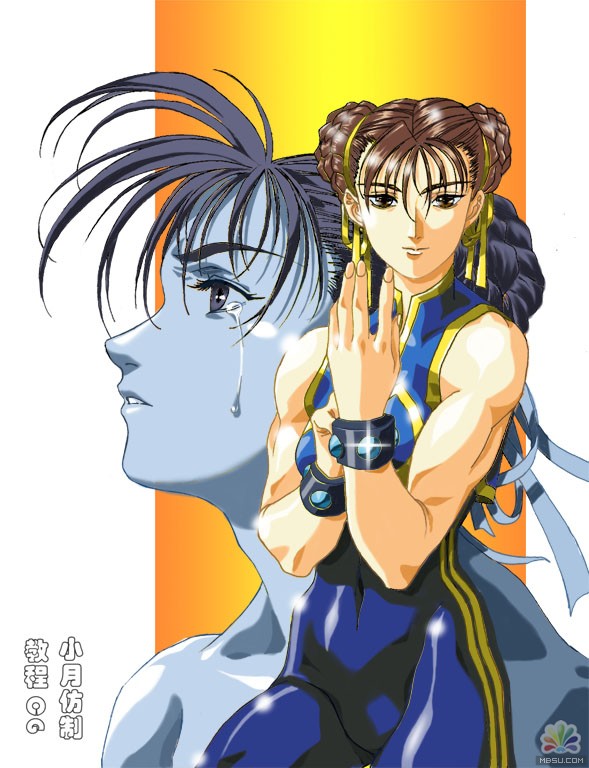
一。做线稿。
线稿在日式动漫CG中的作用非凡重要,尤其是在限制色彩数量的情况下,线条担负着塑造形象的重任。可以这么说,画好线稿,你就成功了一半。线稿一般可以画在A4纸上,方便扫描。开始先用铅笔打底稿,确定画面布局,然后用漫画用的描线笔勾画出清楚的线条。没有条件的话,也可以用笔划细一点的钢笔勾线,譬如我。勾线时注重线条尽量流畅,粗细统一,少出错笔,更不要留下没有闭合的线(这对以后的上色很重要)。勾好线后就用橡皮仔细把底稿的铅笔线擦干净,这样线稿就OK了。纸上画线稿多花一分时间,你在以后的步骤中就可能少花二至三分时间,(经验之谈)所以打起精神,耐心地把线稿画好吧:)
画好后就是扫描,用灰度 200~300DPI的模式把线稿扫描到PC里。这时的线稿CG是作为背景 锁定的,不能直接编辑,所以我们就要把背景复制一个副本,在副本上做修整。
复制好后,下面有个很要害的步骤,就是将黑色的线条与白色的背景分离出来。在图层面板中选“通道”,可以看到线稿有一个灰度通道,然后按住它,拖到下面那个键里面(如图1)
图片如下:
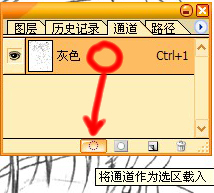
这个是刚扫描进PC的线稿
图片如下:
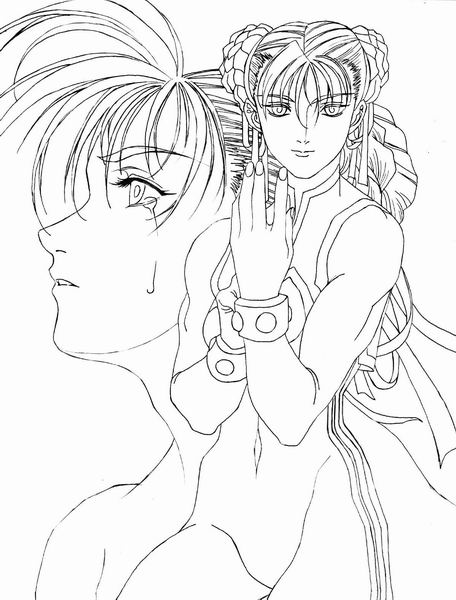
这样一来所有白色的区域都被选定了,按一下DEL键可以清除掉所有白色,于是只剩下黑色的线条了,其他的地方都是透明的。(如图2)图片如下:
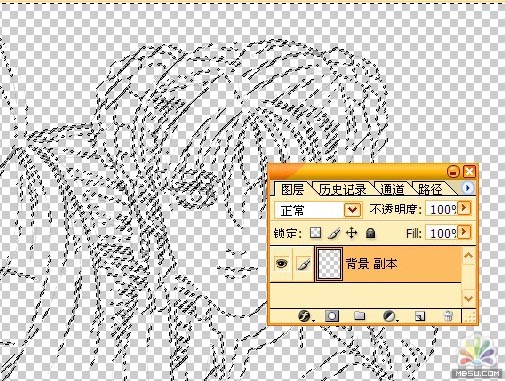
我们再把有线条的背景图层删掉,新建一个只有白色的背景图层,这样一来画面上就只剩下黑白两色了。
接着就是修整线稿,这一步比较繁琐,需要我们用橡皮工具 把线条层里的线条仔细修整干净,错线擦掉,粗细不一的地方改统一,含糊不清的地方画清楚。因为修整线稿可以说是永无止境的,所以只要做到自己觉得满足就OK了。
图片如下:
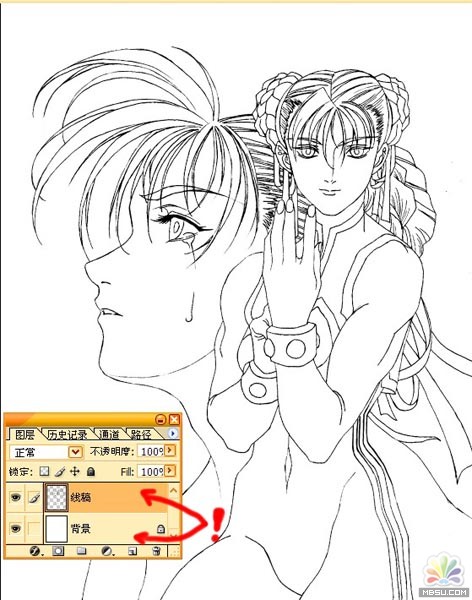
注重:修整好线稿后,必须做一个步骤:把线条层锁上,(如图3)以防以后不注重的时候在这一层误上了色,那样你的损失会比相象的更大。(我画的时候就没注重锁上,结果后面误上了色,想改都没法改,后悔莫及。)
图片如下:
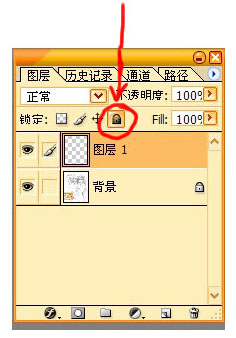
事先声明,这套技法不是我想出来的(没那么好本事),而是从我买的一本引进版日本动漫CG教材里学到的。因为版权问题,不好直接扫描上来,便自己做了一份简易的,没有什么太精妙的绝活,对高手大概没什么用处,不过我个人觉得对新手还是蛮有用的。
示范的CG我用的是漆原大师的原画,他的原画特色就是色彩异常鲜明,层次非凡清楚,非常适合用来做范画。人物嘛考虑到太怪异的形象有的朋友不好接受,想来想去最后用了春丽,据说是日本游戏界最有名的中国人,个人觉得用她的形象亲和度比较高,呵呵。
讲解之前先把完成版贴上来,各位觉得"还可以"的话就请往下看。觉得"好丑怪"的话就谢绝了,吓着人我怕担责任。。。
图片如下:
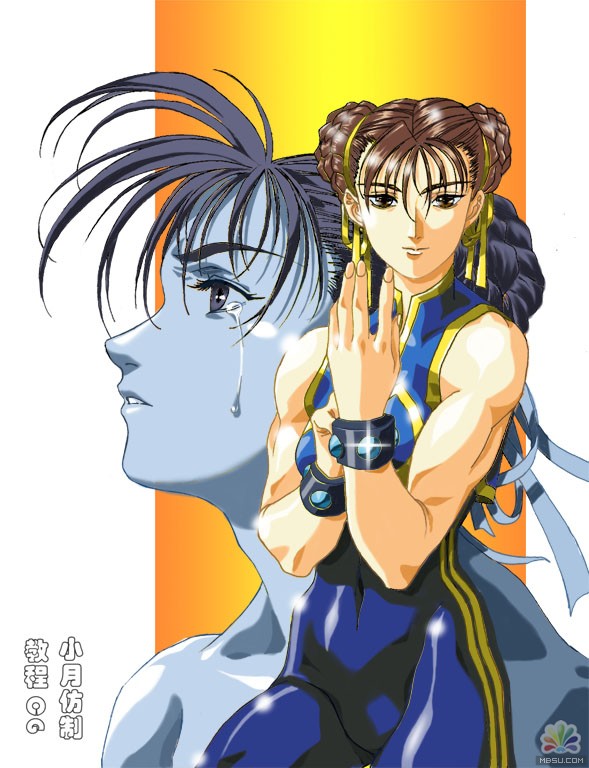
一。做线稿。
线稿在日式动漫CG中的作用非凡重要,尤其是在限制色彩数量的情况下,线条担负着塑造形象的重任。可以这么说,画好线稿,你就成功了一半。线稿一般可以画在A4纸上,方便扫描。开始先用铅笔打底稿,确定画面布局,然后用漫画用的描线笔勾画出清楚的线条。没有条件的话,也可以用笔划细一点的钢笔勾线,譬如我。勾线时注重线条尽量流畅,粗细统一,少出错笔,更不要留下没有闭合的线(这对以后的上色很重要)。勾好线后就用橡皮仔细把底稿的铅笔线擦干净,这样线稿就OK了。纸上画线稿多花一分时间,你在以后的步骤中就可能少花二至三分时间,(经验之谈)所以打起精神,耐心地把线稿画好吧:)
画好后就是扫描,用灰度 200~300DPI的模式把线稿扫描到PC里。这时的线稿CG是作为
复制好后,下面有个很要害的步骤,就是将黑色的线条与白色的背景分离出来。在图层面板中选“通道”,可以看到线稿有一个灰度通道,然后按住它,拖到下面那个键里面(如图1)
图片如下:
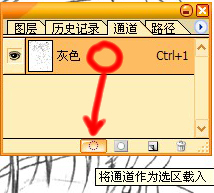
这个是刚扫描进PC的线稿
图片如下:
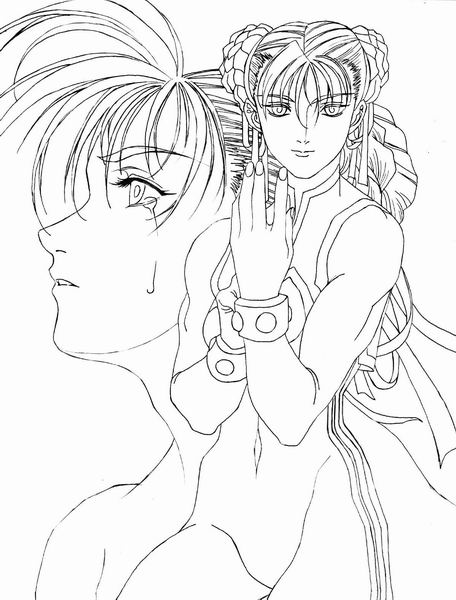
这样一来所有白色的区域都被选定了,按一下DEL键可以清除掉所有白色,于是只剩下黑色的线条了,其他的地方都是透明的。(如图2)图片如下:
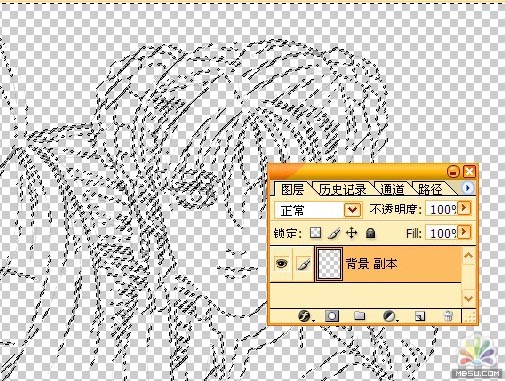
我们再把有线条的背景图层删掉,新建一个只有白色的背景图层,这样一来画面上就只剩下黑白两色了。
接着就是修整线稿,这一步比较繁琐,需要我们用橡皮
图片如下:
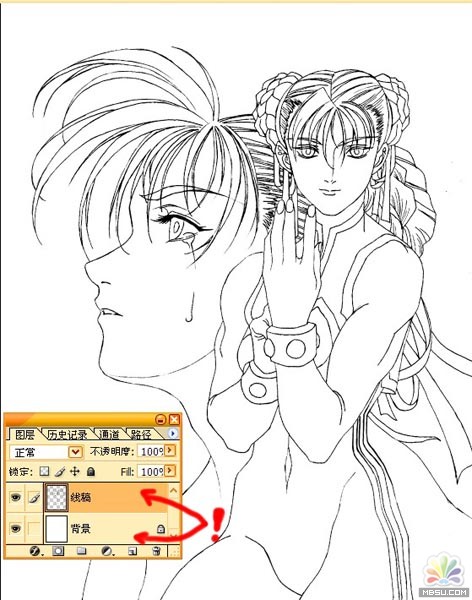
注重:修整好线稿后,必须做一个步骤:把线条层锁上,(如图3)以防以后不注重的时候在这一层误上了色,那样你的损失会比相象的更大。(我画的时候就没注重锁上,结果后面误上了色,想改都没法改,后悔莫及。)
图片如下:
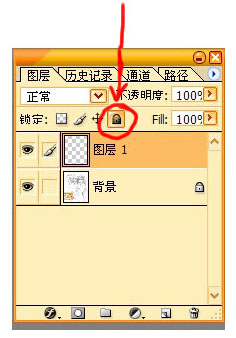
Photoshop在线视频教程 Photoshop视频教程下载
- 多媒体学Photoshop CS4视频教程 Photoshop CS3专家讲座视频教程 Photoshop照片处理视频教程 最新Photoshop CS4教程 Photoshop婚纱与写真实用教程 Photoshop CS4教程_基础篇 Photoshop CS4教程_实例篇 Photoshop画漫画视频教程 最新Photoshop CS4视频教程 photoshop绘画技巧视频教程 Photoshop CS全面通教程(下) photoshop cs4视频教程 PhotoshopCS2中文版视频教程 PS CS4视频教程 PS后期效果图处理视频教程 photoshop绘画与合成视频教程 Photoshop CS4 通道、特效视频教程 Photoshop文字艺术效果100例视频教程 Photoshop CS全面通教程(上) PS卡通画教程 ps照片处理视频教程 photoshopCS4中文版完全自学手册 Photoshop照片处理实例视频教程 Photoshop从头学系列视频教程 Photoshop CS4 视频教程 Photoshop平面设计视频教程 Photoshop实例教程海报制作
 评论加载中....
评论加载中....相关PhotoShop实例教程:
- 相关链接:
- 教程说明:
PhotoShop实例教程-用PhotoShop做日式动漫CG-超详细傻瓜教程
 。
。

 聚设
聚设 AI小聚 能写会画
AI小聚 能写会画 域名
域名